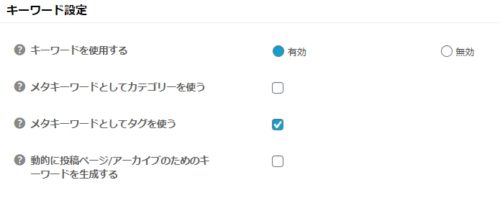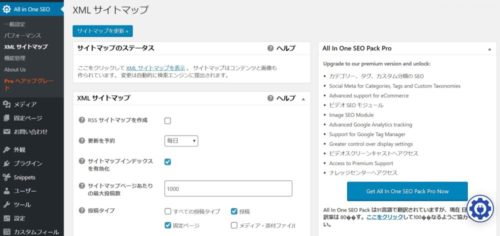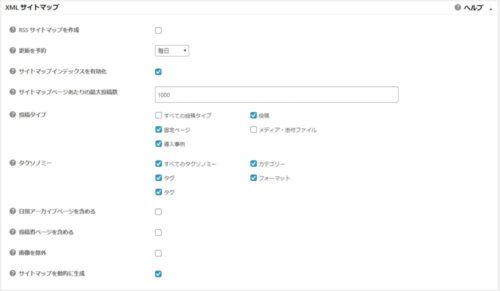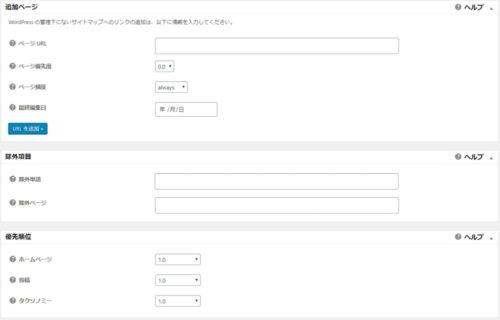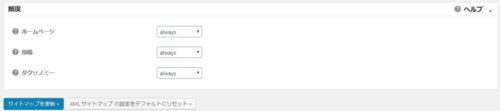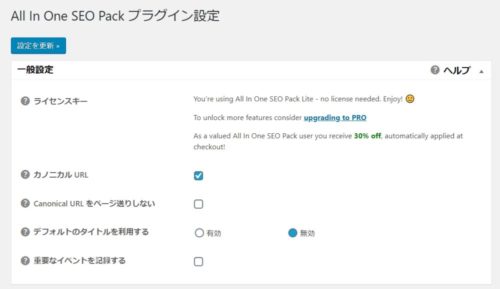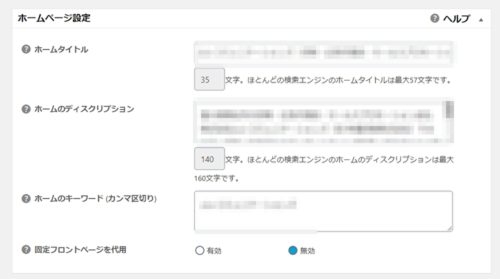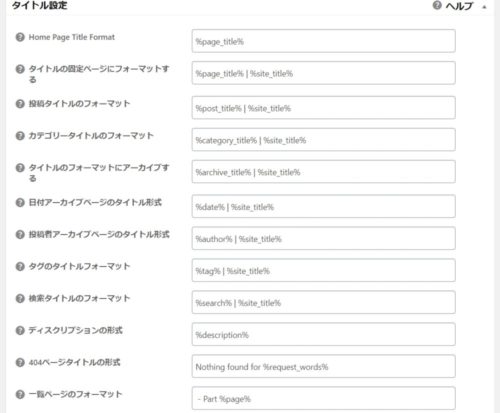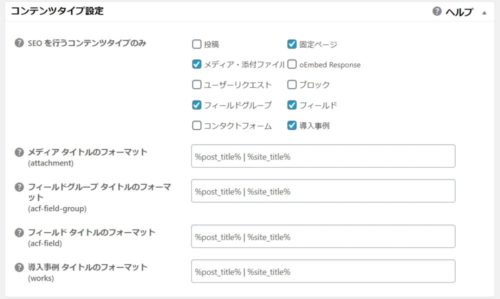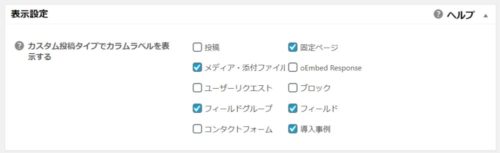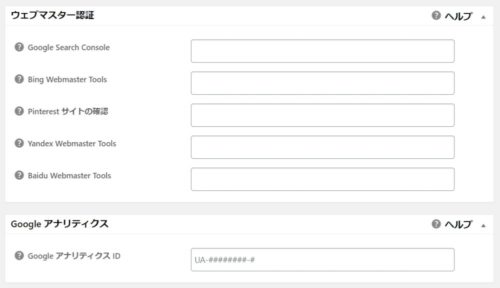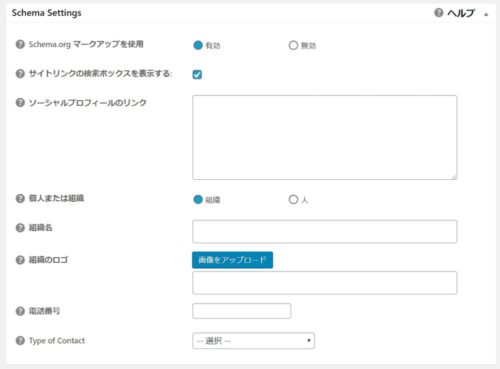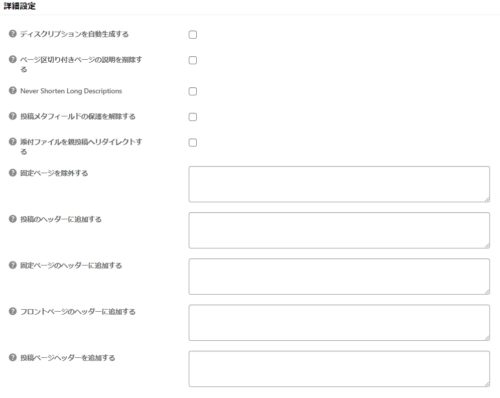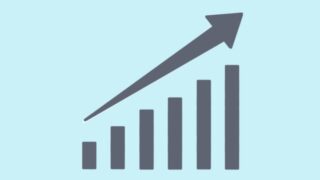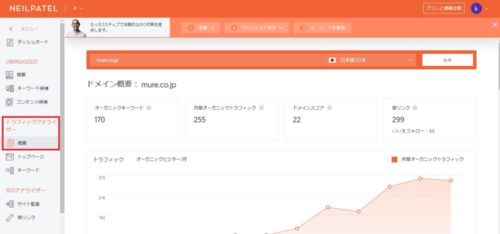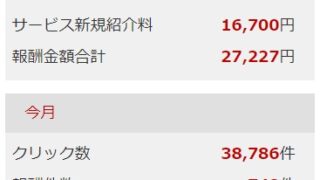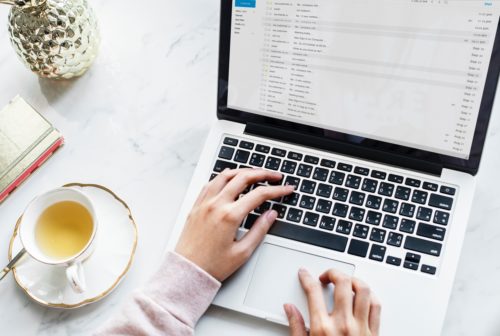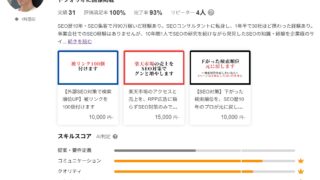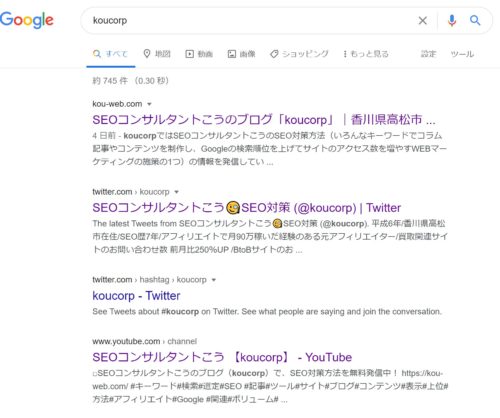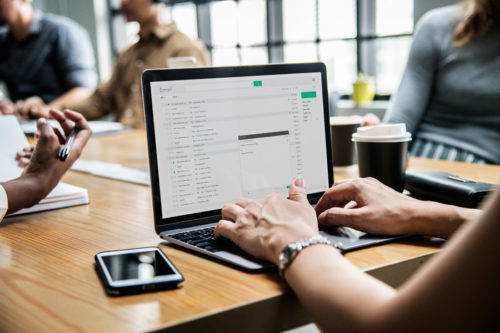初めまして!
山口県下松市在住のSEO歴11年のSEOコンサルタント(内部SEO対策・外部SEO対策・被リンク獲得専門)・アフィリエイター「田村洸典(たむらこうすけ)」 (@koucorp)と申します。
この記事では、【2021年最新版】All in One SEO Packの設定と使い方を実際の管理画面をお見せしながら解説します。
結論を言うと、All in One SEO Packはあまりおすすめしません。2021年に入って仕様がガラッと変わってしまい、不満の声が挙がるようになったからです。SEO系のWordpressプラグインを導入したい企業様は、All in One SEO Pack以外のプラグインか、SEO設定できる有料テンプレートの購入をご検討ください。
※ちなみに、All in One SEO Packのバージョンを昔に戻せば、昔の仕様でAll in One SEO Packを使えます。詳しくは後ほど解説します。
※この記事でご紹介するAll in One SEO Packの設定画面は当サイトとは別サイトの設定画面です。
※動画で音読解説しています。聞き流しながら習得したい方や、早送りで効率的に習得したい方は動画でご覧ください。
※最新バージョンに更新されて以前の設定画面が表示されなくなった時の対処法
YouTubeのコメント欄で「All in One SEO Packを使っていたが、最新バージョンに更新されてから『一般設定』にアクセスしても『All in One SEOにようこそ』『ライセンス』『ライセンスキーを入力』『プロ版にアップグレード』の文字が出てきて以前の一般設定画面にアクセスできなくなった」というご相談をいただきました。
対処法としては以下の通り。
|
All in One Packに使いづらさを感じる方は、別のSEOプラグインやSEO設定できるテンプレートを使用することをおすすめします。個人的にAll in One Packはかなり使いづらくなったな~という印象を受けております。
ここから先はバージョン 3.7.1の設定方法について解説しています。
All in One SEO Packの役割と効果とは?
「All in One SEO Pack」は、WordpressのSEOプラグインの中で1番有名と言っても過言ではありません。
そんなAll in One SEO Packですが、いったいどんな役割と効果があるのでしょうか?
|
記事ごとにSEO設定できるようになる
All in One SEO Packを導入すると、タイトルタグやDescription、メタタグやH1タグの設定が記事ごとにできるようになります。
SEO対策に特化していないテーマを使っていると、記事ごとにSEO設定できないことも多いです。
しかし、All in One SEO Packを導入すれば、記事ごとにSEO設定できるようになります。
GoogleアナリティクスやGoogle search consoleを簡単に導入できる
次にGoogleアナリティクスやGoogle search consoleといった、SEOの分析に欠かせない分析ツールの導入が簡単にできます。
All in One SEO Packの管理画面にGoogleアナリティクスやGoogle search consoleのコードを埋め込むだけで導入できるので、初心者の方でも簡単に分析ツールを導入できます。
本来であればWordpressのテーマ編集から<head>~</head>の領域を探して埋め込まないといけませんが、All in One SEO Packを使えばコードを埋め込むだけで簡単に導入できます。
クロールの頻度やクロールさせるコンテンツの種類を設定できる
Googleはクローラーと呼ばれるロボットを使って検索順位を決定しているのですが、All in One SEO Packを使えば、そのロボットのクロール頻度やクロールさせるコンテンツの種類を設定できます。
クローラーのクロール頻度やクロールさせるコンテンツの種類を設定することで『低品質な記事や重複しているコンテンツをクロールされて、サイト全体の評価を下げられるリスク』を小さくできます。
自社サイトを運営する中で、低品質な記事や重複コンテンツが増えることはよくあります。
Googleのクローラーは、低品質な記事や重複コンテンツに悪い評価を与えるため、低品質な記事や重複コンテンツがクロールされないよう注意しなければなりません。
「低品質な記事のみ」「重複コンテンツのみ」評価を下げられるなら問題ありませんが、サイト全体の評価を下げられるので必ず対処しなければなりません。
せっかく有益な記事を作っても、低品質な記事や重複コンテンツが足を引っ張ってサイト全体の評価を下げてしまっては意味がありません。
そうならないよう、All in One SEO Packの設定でクロールの頻度やクロールさせるコンテンツの種類を限定します。
XMLサイトマップを作成できる
All in One SEO Packを導入するとXMLサイトマップも作成できます。
XMLサイトマップとはGoogleのクローラー専用のサイトマップで、Google search consoleのサイトマップ送信で使用します。
サイトマップ送信すればクローラーを効率的にサイト内に呼び込めるので、SEO評価のスピードを効果的に早めることができます。
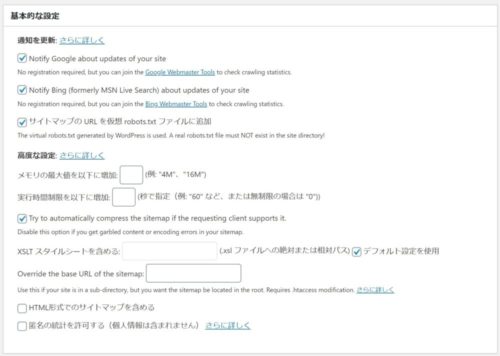
ちなみにXMLサイトマップの作成プラグインに「Google XML Sitemaps」がありますが、All in One SEO PackのXMLサイトマップ作成機能とGoogle XML SitemapsのXMLサイトマップ作成機能が衝突する現象が発生するので要注意です。
もし今使用しているWordpressのテーマにSEO機能が備わっていたら、All in One SEO Packを使う必要はないのでGoogle XML Sitemapsを使いましょう。
しかし、SEO機能が備わっていないテーマを使用しているなら、All in One SEO Packを使用しましょう。
All in One SEO Packの設定と使い方とは?
All in One SEO Packの設定と使い方とは、いったいどういったものなのでしょうか?
早速解説していきたいと思います。
※少し特殊なサイト構造をしているサイトのAll in One SEO Packの設定画面なので、デフォルトでは出てこないチェック項目も出てきます。
一般設定とは?
「一般設定」では、上の画像の通りに設定してください。
ホームページ設定とは?
「ホームページ設定」では、サイトのトップページのタイトルとディスクリプション、キーワード設定ができます。
サイト内でもっとも影響力を持つタグなので、慎重に設定しましょう。
サイトのトップページには「指名検索キーワード」を配置することをおすすめします。
自社サイトであれば会社名、個人サイトであればブログ名や個人名など、ブランディングしたい指名検索キーワードをトップページでSEO対策します。
仮に会社名を設定するなら、こんな感じで設定しましょう。
|
トップページのタグは下手にSEOを意識せず、自社のプロフィールをシンプルに分かりやすく設定するだけでOKです。
タイトル設定とは?
「タイトル設定」は特に設定する箇所はありません。
コンテンツタイプ設定とは?
「コンテンツタイプ設定」では、SEO対策するコンテンツの種類を選べます。
「投稿」「固定ページ」「メディア・添付ファイル」には必ずチェックを入れましょう。
※今回参考事例として紹介しているサイトでは、投稿ページを使用していないので「投稿」のチェックは外しています。また、今回参考事例として紹介しているサイトでは、特殊なカスタマイズを加えているため「フィールドグループ」「フィールド」「導入事例」という項目もチェックしております。デフォルトでは「投稿」「固定ページ」「メディア・添付ファイル」の3つのみチェックすれば十分です。
「コンテンツタイプ設定」では「クロールしてほしいコンテンツ」と「クロールしてほしくないコンテンツ」を明確に分けることが大事です。
低品質な記事や重複コンテンツ、文字数が少ないコンテンツのクロールを避け、高品質なコンテンツのみをクロールしてもらえるような線引きをしましょう。
表示設定とは?
「表示設定」の設定方法はこんな感じです。
「表示設定」では「タグの設定ができる設定画面を表示させるコンテンツの種類」を選択できます。
基本的に「コンテンツタイプ設定」と同じ項目にチェックしてもらえばOKです。
ウェブマスター認証(ウェブマスターツールの認証)とは?Googleアナリティクスとは?
「ウェブマスター認証(ウェブマスターツールの認証)」「Googleアナリティクス」では、Google search consoleとGoogleアナリティクスのコードを入力します。
※Google search console以外のウェブマスターツール(Bing Webmaster Tools・Pinterest・Yandex Webmaster Tools・Baidu Webmaster Tools)の認証もできます。
Google search consoleの項目にはトラッキングコードをそのまま入力し、Googleアナリティクスの項目には「UA-〇〇〇〇〇〇〇〇-〇」のIDを入力しましょう。
Schema Settingsとは?
「Schema Settings」では、Schema.orgマークアップの設定ができます。
設定は画像の通りに設定すればOKです。
Schema.orgマークアップとは、検索エンジンに自社サイト内の情報を正確に伝える機能を指します。
正しいサイト構造を検索エンジンに伝えることで、SEO評価を最適化できます。
サイト構造を正確に検索エンジンに伝えるマークアップのスキルは、いまのSEOでは必須のスキルです。
が、かなり専門的な内容なので、SEOプラグインで代用すれば一旦はOKです。
Noindex設定とは?
「Noindex設定」では、noindex・nofollowにするコンテンツの種類を選択します。
基本的に「コンテンツタイプ設定」とは真逆の項目を選択すればOKです。
「カテゴリーにnoindexを使用する」以降の設定は、サイトの状況によって設定内容が変わります。
|
詳細設定とは?
「詳細設定」では、特に何も設定しなくてOKです。
キーワード設定とは?
「キーワード設定」を有効にすると、記事ごとにメタキーワードを設定できるようになります。
基本的に画像通りの設定で問題ありません。
・・・
ということで以上が「All in One SEO Packの設定と使い方」になります!
All in One SEO Packの設定と使い方が分からない企業様は是非、参考にしてください。
■この記事に追加予定のテーマ(田村メモ)
simple使い方キーワード表示されない
フォーカスキーワード
評判
固定ページ
smple使い方
有料
simple一般設定
simple設定方法
allinスコア
アナリティクス反映されない
【2023年最新】googlexmlsitemapsの設定方法と使い方
日本語にならない
日本語設定
サーチコンソール
homepage
ホーム画像
違い
pro
minion使い方
タイトル反映されない
変わった
日本語ダウンロード
ワードプレスキーワード入れ方
設定2022
yoast有料
allabout
simple反映されない
licensekey
googlexmlsitemaps使い方
代替
simpleサイトマップ
kit
simpleサーチコンソール